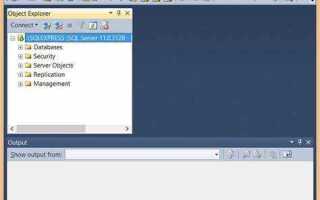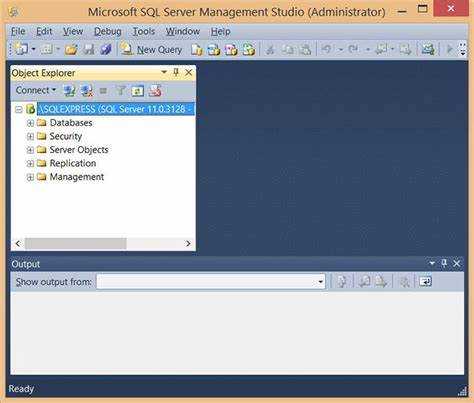
SQL Server Management Studio (SSMS) – это мощный инструмент для администрирования и разработки в SQL Server. Он предоставляет пользователям интуитивно понятный интерфейс для работы с базами данных, позволяя выполнять запросы, управлять объектами и настраивать серверы. Освоение SSMS важно для профессионалов в области разработки и администрирования баз данных, так как этот инструмент активно используется для мониторинга, оптимизации и работы с данными в реальном времени.
При запуске SSMS первым шагом является подключение к серверу. Важно правильно выбрать параметры подключения, такие как имя сервера, тип аутентификации и учетные данные. Использование аутентификации SQL Server в сочетании с безопасными паролями позволяет минимизировать риски несанкционированного доступа. После подключения открывается главная панель, где отображаются все доступные базы данных и объекты системы. Для работы с базами данных можно использовать панель «Объекты» или запускать запросы в редакторе запросов, который позволяет писать, тестировать и выполнять SQL-код.
Одной из ключевых функций SSMS является возможность работы с Transact-SQL (T-SQL). Это расширение SQL, которое предлагает дополнительные функции для обработки данных, такие как создание хранимых процедур, триггеров и пользовательских функций. Рекомендуется всегда проверять эффективность запросов с помощью инструмента «План выполнения», который помогает анализировать производительность и оптимизировать запросы для уменьшения нагрузки на сервер.
Совет: Важно использовать транзакции для обеспечения целостности данных при выполнении нескольких операций. Если одна из операций не удастся, транзакция будет отменена, и база данных останется в консистентном состоянии.
Кроме того, SSMS предоставляет ряд инструментов для мониторинга работы SQL Server, таких как «Монитор активности» и «Предупреждения», которые помогают отслеживать производительность и выявлять проблемы на ранней стадии. С помощью этих функций можно быстро реагировать на ухудшение состояния системы и предотвратить возможные сбои.
Установка и настройка SQL Server Management Studio
Для начала работы с SQL Server Management Studio (SSMS) необходимо правильно установить и настроить это приложение. Следующие шаги помогут вам провести установку и подготовить среду для работы с базами данных.
Шаг 1: Скачивание установочного файла
Перейдите на официальный сайт Microsoft для скачивания последней версии SQL Server Management Studio. Это можно сделать по следующей ссылке: https://aka.ms/ssmsfullsetup. На сайте доступна версия SSMS, соответствующая последнему релизу SQL Server. Выберите нужную версию и скачайте установочный файл.
Шаг 2: Запуск установки
После того как файл будет загружен, запустите его. Установка SQL Server Management Studio не требует сложных настроек. Следуйте этим шагам:
- При запуске установщика выберите папку для установки SSMS (по умолчанию установщик предложит стандартную папку).
- Нажмите кнопку «Install» и дождитесь завершения процесса. Установка может занять несколько минут.
- После завершения установки перезагрузите систему, если это будет предложено.
Шаг 3: Первоначальная настройка
После успешной установки откройте SQL Server Management Studio. На экране появится окно для подключения к серверу базы данных.
- Введите имя сервера в поле «Server name» – это может быть имя вашей машины или IP-адрес сервера SQL.
- Выберите способ аутентификации: либо «Windows Authentication», если вы используете учётную запись Windows, либо «SQL Server Authentication», если настроена отдельная учётная запись SQL Server.
- В случае выбора «SQL Server Authentication» введите имя пользователя и пароль, заданные для вашего SQL Server.
После подключения к серверу вы попадете в основной интерфейс SSMS, где сможете управлять базами данных, запускать SQL-запросы и работать с объектами системы управления базами данных (СУБД).
Шаг 4: Проверка подключения и обновлений
После подключения к серверу полезно проверить наличие актуальных обновлений для SSMS. Для этого откройте меню «Tools» и выберите пункт «Check for Updates». Это позволит вам убедиться, что установленная версия SSMS актуальна, и при необходимости выполнить обновление.
Шаг 5: Настройка дополнительных опций
После установки можно настроить дополнительные параметры для удобства работы с SSMS:
- Настройте внешний вид интерфейса в разделе «Tools» -> «Options» -> «Environment» -> «Fonts and Colors». Здесь можно выбрать цвета для текста, фона и других элементов.
- В разделе «Query Execution» можно настроить поведение запросов, например, включить автоматическое завершение запросов или изменение времени ожидания при выполнении длительных операций.
- Также можно настроить автоматическое подключение к серверу при запуске SSMS, выбрав соответствующую опцию в настройках подключения.
После выполнения этих шагов SQL Server Management Studio будет готово к полноценной работе.
Создание и подключение к серверу в SSMS
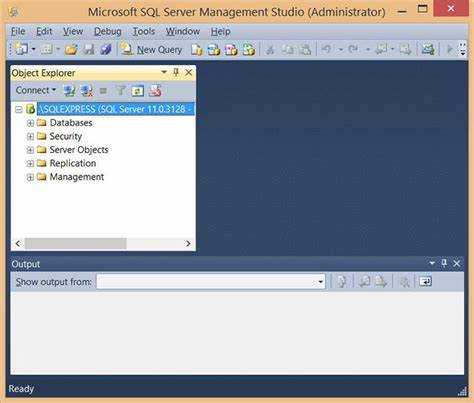
Для начала работы с SQL Server Management Studio (SSMS) необходимо создать и подключиться к серверу. Процесс включает несколько важных шагов, которые помогут правильно настроить подключение и эффективно использовать возможности SSMS.
1. Откройте SSMS и в появившемся окне «Подключение к серверу» укажите имя сервера. Это может быть локальный сервер, указанный как «localhost» или его IP-адрес. Если сервер развернут на удаленной машине, введите его сетевое имя или IP-адрес.
2. Для подключения нужно выбрать тип аутентификации. В SSMS доступны два типа: Windows Authentication и SQL Server Authentication. При использовании Windows Authentication для подключения применяется текущий логин Windows. В случае SQL Server Authentication потребуется указать имя пользователя и пароль, которые были настроены на сервере.
3. Если сервер использует специфические порты или требует настройки дополнительных параметров, такие как протоколы или шифрование, эти параметры можно настроить через кнопку «Дополнительно». Здесь можно указать тип подключения (например, TCP/IP) и настроить дополнительные параметры безопасности.
4. После заполнения необходимых данных нажмите «Подключиться». Если все параметры указаны правильно, соединение с сервером будет установлено, и SSMS откроет окно с доступными базами данных.
5. В случае возникновения ошибок при подключении, проверьте настройки брандмауэра и убедитесь, что сервер доступен по сети. Также стоит удостовериться, что служба SQL Server работает и настроены правильные разрешения для пользователя.
После успешного подключения к серверу можно начинать работать с базами данных, выполнять запросы и управлять объектами через интерфейс SSMS.
Работа с базами данных в SQL Server Management Studio
SQL Server Management Studio (SSMS) предлагает разнообразные инструменты для эффективной работы с базами данных. Для начала необходимо подключиться к серверу, выбрав нужный экземпляр и предоставив правильные учетные данные. После успешного подключения в панели «Объекты» отображаются все доступные базы данных.
Для создания новой базы данных используйте правый клик на узле «Базы данных» в панели «Объекты» и выберите «Создать базу данных». В открывшемся окне укажите имя базы данных, выберите физическое расположение файлов и настройте параметры автозапуска журналов транзакций. После этого нажмите «ОК» для создания базы.
При работе с существующими базами данных можно использовать контекстное меню для выполнения различных операций, таких как восстановление, удаление или изменение параметров базы данных. Важно помнить, что перед удалением базы данных необходимо убедиться, что все активные соединения с ней завершены, для чего можно использовать команду «Каскадное отключение» или завершить соединения вручную.
Для выполнения запросов используется вкладка «Новый запрос». Здесь можно писать T-SQL код для создания, изменения или удаления объектов базы данных. Запросы можно выполнять как по отдельности, так и группами. Чтобы исключить влияние сторонних процессов на выполнение запроса, важно учитывать блокировки и транзакции.
Интерфейс SSMS позволяет легко управлять индексацией базы данных. Индексы можно создавать через меню «Создать» на уровне таблицы или с помощью команды CREATE INDEX в T-SQL. Индексы помогают ускорить выполнение запросов, но важно следить за их количеством, так как слишком большое количество индексов может замедлить операции вставки и обновления данных.
Для анализа производительности баз данных используйте средства мониторинга, такие как «Монитор активности» и «SQL Profiler». Эти инструменты позволяют отслеживать загрузку сервера, время выполнения запросов, а также выявлять узкие места в системе.
Резервное копирование базы данных в SSMS выполняется через контекстное меню базы данных. Для этого необходимо выбрать «Задачи» -> «Резервное копирование». Важно настроить правильную стратегию резервного копирования, включая полные, дифференциальные и транзакционные копии для обеспечения надежности данных.
Для восстановления базы данных после сбоя используется процесс восстановления через контекстное меню, при этом необходимо указать файл резервной копии и выбранные параметры восстановления. Стоит отметить, что восстановление базы данных может затронуть все существующие данные, поэтому важно предварительно проверить все параметры восстановления и наличие актуальных копий.
В целом, SQL Server Management Studio предоставляет все необходимые инструменты для работы с базами данных, включая создание, управление, мониторинг и защиту данных. Использование этих возможностей в повседневной работе значительно ускоряет процесс администрирования и помогает избежать возможных ошибок в управлении базами данных.
Использование SQL-запросов и редактора кода
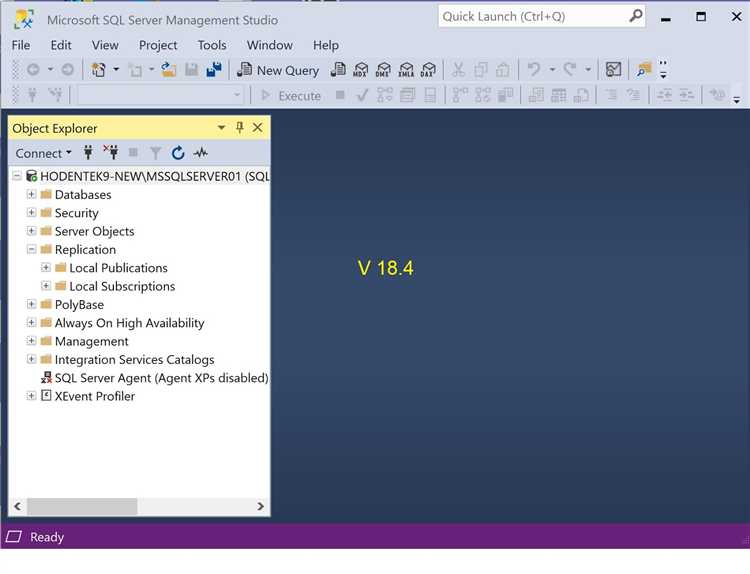
SQL Server Management Studio (SSMS) предоставляет мощный редактор для написания и выполнения SQL-запросов. Он поддерживает работу с T-SQL (Transact-SQL), что позволяет выполнять широкий спектр операций, включая выборки, вставки, обновления и удаления данных.
Для начала работы с SQL-запросами в SSMS нужно открыть новое окно запроса, что можно сделать через меню «Файл» или с помощью горячих клавиш Ctrl + N. В этом окне вы можете писать запросы, а также сразу же их выполнять, используя кнопку «Выполнить» или клавишу F5.
Одной из важных особенностей редактора является подсветка синтаксиса, которая помогает быстрее ориентироваться в коде, а также облегчает поиск ошибок. Она выделяет ключевые слова SQL, строки, числа и идентификаторы. Это позволяет быстро идентифицировать неправильное использование команд или символов.
Автодополнение – еще одна полезная функция, которая ускоряет написание запросов. При вводе ключевых слов или имен объектов (таблиц, полей) SSMS будет предлагать возможные варианты на основе контекста. Это помогает избежать синтаксических ошибок и ускоряет процесс разработки.
Использование комментариев в SQL-запросах также важно для лучшего понимания кода. В SSMS можно добавлять как однострочные, так и многострочные комментарии. Это особенно полезно при работе в команде или при создании сложных запросов. Однострочные комментарии начинаются с двойного дефиса (—), а многострочные – с ключевых слов «/*» и «*/».
Для проверки запросов и оптимизации производительности можно использовать план выполнения. Он отображает шаги, которые SQL Server выполняет для обработки запроса. Используя его, можно понять, какие части запроса занимают больше всего времени, и провести оптимизацию через индексы или переписывание SQL-кода.
Также стоит обратить внимание на возможность работы с несколькими запросами одновременно. В SSMS можно писать несколько запросов в одном окне, разделяя их командой «GO». Это позволяет выполнить несколько команд подряд, что полезно при сложных операциях с базой данных.
Для более удобной работы с большими объемами данных в редакторе кода SSMS поддерживает использование переменных и конструкций T-SQL, таких как условия (IF), циклы (WHILE) и обработчики ошибок (TRY…CATCH). Это делает код более гибким и позволяет создавать сложные процедуры и скрипты для обработки данных.
Создание и управление таблицами в SSMS
Для создания таблицы в SQL Server Management Studio (SSMS) необходимо подключиться к серверу и выбрать базу данных, в которой будет располагаться таблица. Далее можно воспользоваться контекстным меню базы данных или написать SQL-запрос.
Создание таблицы с помощью графического интерфейса: В SSMS в панели «Объекты» выберите нужную базу данных, правой кнопкой мыши кликните на папку «Таблицы» и выберите пункт «Новая таблица». Откроется окно, где нужно задать имена и типы данных для столбцов. В этом интерфейсе можно также настроить дополнительные параметры, такие как ограничения (например, уникальность) и ключи.
Создание таблицы с помощью T-SQL: Для более точного контроля можно использовать SQL-запросы. Пример запроса для создания таблицы:
CREATE TABLE ИмяТаблицы ( Колонка1 ТипДанных, Колонка2 ТипДанных, ... );
После выполнения запроса таблица будет создана с указанными столбцами и типами данных.
Изменение структуры таблицы: Чтобы изменить таблицу, используется команда ALTER TABLE. Например, добавление нового столбца:
ALTER TABLE ИмяТаблицы ADD НовыйСтолбец ТипДанных;
Также с помощью этой команды можно изменять типы данных столбцов, удалять их или переименовывать. При удалении столбца учитывайте, что это действие необратимо, и все данные в этом столбце будут утрачены.
Управление ключами и индексами: После создания таблицы часто возникает необходимость добавить первичный ключ или индекс для повышения производительности запросов. Это можно сделать как через графический интерфейс, так и с помощью T-SQL. Например, для добавления первичного ключа:
ALTER TABLE ИмяТаблицы ADD CONSTRAINT PK_ИмяТаблицы PRIMARY KEY (Колонка1);
Индексы можно создавать для одного или нескольких столбцов, что улучшит скорость выполнения запросов, особенно в таблицах с большим количеством данных.
Удаление таблицы: Чтобы удалить таблицу, используется команда DROP TABLE, которая полностью удаляет таблицу и все данные, связанные с ней. Пример:
DROP TABLE ИмяТаблицы;
Для безопасного удаления рекомендуется сначала проверить наличие зависимостей (например, внешних ключей) и убедиться, что данные не используются другими объектами базы данных.
Работа с таблицами в SSMS требует внимательности, особенно при внесении изменений в структуру или удалении объектов. Рекомендуется регулярно выполнять резервное копирование данных для предотвращения потерь информации.
Настройка пользователей и прав доступа в SQL Server
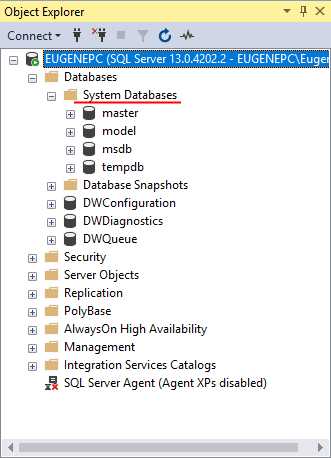
Для начала нужно понимать структуру безопасности в SQL Server, которая состоит из следующих элементов:
- Серверные роли – группы с определёнными правами на уровне сервера.
- Базовые роли – на уровне базы данных. Например, роль db_owner предоставляет полный доступ ко всем объектам базы данных.
- Пользователи – конкретные учетные записи, которым присваиваются роли или индивидуальные права.
- Схемы – логическая структура объектов в базе данных, которая помогает управлять правами доступа на уровне объектов (таблицы, представления и т.д.).
Основные шаги настройки:
- Создание пользователя. Для этого в SQL Server Management Studio (SSMS) используйте следующий SQL-запрос:
CREATE LOGIN имя_пользователя WITH PASSWORD = 'пароль';
Затем создайте пользователя в базе данных:
USE имя_базы; CREATE USER имя_пользователя FOR LOGIN имя_пользователя;
- Назначение ролей. Роли позволяют группировать права. Например:
ALTER ROLE db_owner ADD MEMBER имя_пользователя;
Существуют также другие роли, такие как db_datareader (для чтения данных) или db_datawriter (для записи данных).
- Установка прав доступа на объекты. Можно настроить права на конкретные объекты, например, таблицы или представления. Для этого используйте команду GRANT:
GRANT SELECT ON dbo.таблица TO имя_пользователя;
Для ограничения прав можно использовать DENY:
DENY DELETE ON dbo.таблица TO имя_пользователя;
- Использование схем для управления доступом. Схемы позволяют организовать объекты в базы данных и более гибко управлять правами доступа. Создайте схему с помощью команды:
CREATE SCHEMA схема_name;
Присвойте права на схему пользователю:
GRANT SELECT ON SCHEMA::схема_name TO имя_пользователя;
- Удаление пользователя или прав. Для удаления пользователя используется команда:
DROP USER имя_пользователя;
Если нужно удалить права, можно использовать REVOKE:
REVOKE SELECT ON dbo.таблица TO имя_пользователя;
Применение этих практик поможет настроить гибкую систему управления правами доступа и повысить безопасность работы с базами данных SQL Server.
Резервное копирование и восстановление данных через SSMS
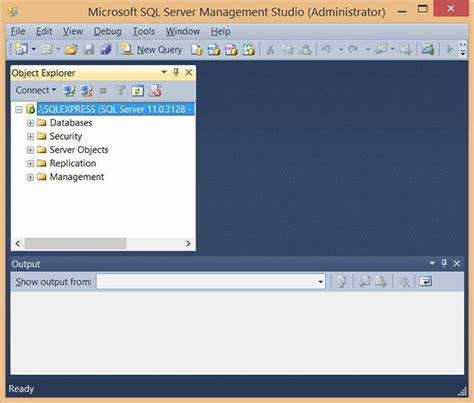
SQL Server Management Studio (SSMS) предоставляет удобные инструменты для создания и восстановления резервных копий баз данных. Процесс резервного копирования позволяет защитить данные и гарантировать их восстановление в случае сбоев или потери информации.
Для создания резервной копии в SSMS выполните следующие шаги:
- Откройте SSMS и подключитесь к серверу SQL Server.
- В Object Explorer найдите нужную базу данных, щелкнув правой кнопкой мыши и выбрав Tasks > Back Up.
- В окне Back Up Database выберите тип резервного копирования:
- Full – полная копия всей базы данных.
- Differential – копия изменений с момента последнего полного резервного копирования.
- Transaction Log – копия лога транзакций, которая позволяет восстановить базу до определенной точки времени.
- Укажите место хранения резервной копии, выбрав Destination и добавив файл или путь к папке.
- Нажмите OK для начала процесса. После завершения копия базы данных будет сохранена в указанном месте.
Для восстановления базы данных из резервной копии:
- В Object Explorer щелкните правой кнопкой мыши по Databases и выберите Restore Database.
- В окне Restore Database выберите источник восстановления:
- Device – для восстановления из файла резервной копии.
- Укажите файл резервной копии, выбрав его через Browse.
- В разделе Restore Plan выберите нужный вариант восстановления: полное восстановление или восстановление до точки времени.
- Нажмите OK для запуска восстановления.
Важно помнить, что восстановление из резервной копии может потребовать остановки базы данных. Также следует учитывать, что восстановление с точностью до точки времени возможно только при наличии лога транзакций, который должен быть настроен заранее.
Для настройки автоматического создания резервных копий можно использовать SQL Server Agent, который позволит настроить расписание для создания копий. Это обеспечит регулярную защиту данных без необходимости вмешательства администратора.
Вопрос-ответ:
Как подключиться к базе данных в SQL Server Management Studio?
Для подключения к базе данных в SQL Server Management Studio (SSMS) нужно выполнить несколько простых шагов. Откройте SSMS, в окне подключения укажите имя сервера (например, localhost или IP-адрес вашего сервера), выберите тип аутентификации (Windows Authentication или SQL Server Authentication). В случае выбора SQL Server Authentication, введите логин и пароль. Нажмите «Connect», и вы будете подключены к серверу и сможете работать с базами данных.
Как создать новую базу данных в SQL Server Management Studio?
Чтобы создать новую базу данных, откройте SQL Server Management Studio и подключитесь к серверу. В панели «Object Explorer» щелкните правой кнопкой мыши на папке «Databases» и выберите пункт «New Database». В открывшемся окне введите имя базы данных, настройте параметры, если необходимо, и нажмите «OK». База данных будет создана, и вы сможете начать с ней работать.
Что делать, если при подключении к серверу SQL Server Management Studio появляется ошибка?
Если возникает ошибка при подключении, сначала проверьте правильность введенных данных: имя сервера, логин и пароль. Убедитесь, что SQL Server запущен и доступен для подключений. Возможно, потребуется настроить брандмауэр или разрешить TCP/IP-соединения. Также стоит проверить, разрешен ли удаленный доступ на сервере через SQL Server Configuration Manager.
Как выполнять запросы в SQL Server Management Studio?
В SSMS для выполнения запросов нужно открыть окно «New Query» (Новый запрос). В появившемся окне введите ваш SQL-запрос, например, SELECT * FROM имя_таблицы. Чтобы выполнить запрос, нажмите кнопку «Execute» или используйте клавишу F5. Результаты выполнения запроса отобразятся в нижней части окна, и вы сможете проанализировать их.
Как экспортировать данные из таблицы SQL Server в Excel?
Для экспорта данных из таблицы SQL Server в Excel выполните следующие шаги. В SSMS выберите нужную базу данных, затем правой кнопкой мыши на таблице или запросе, который вы хотите экспортировать. В контекстном меню выберите «Select To» и затем «Results to File». После выполнения запроса в диалоговом окне сохранения файла выберите формат Excel (.xls или .csv), укажите путь и сохраните файл. Полученные данные можно будет открыть в Excel.